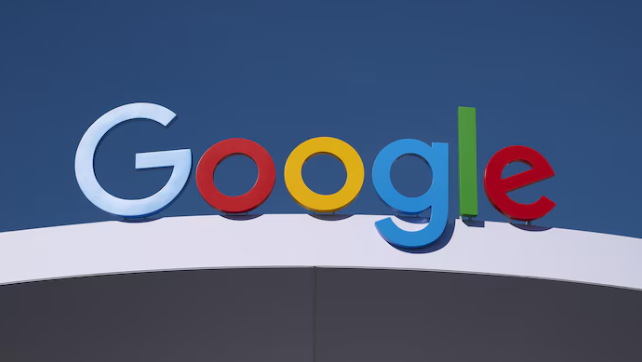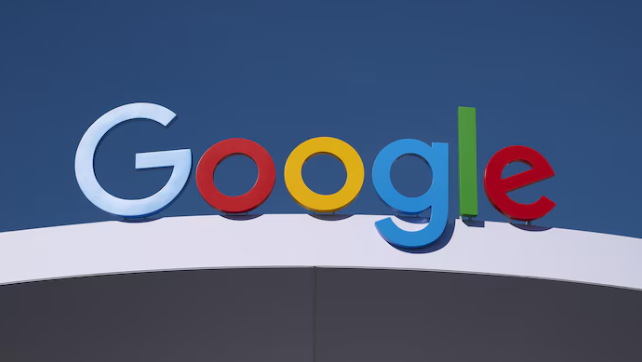
当Google
浏览器插件被误删后,可以尝试以下方法来恢复数据。
检查回收站。在Windows系统中,双击打开回收站,查看是否有误删的插件文件。如果找到,右键点击该文件,选择“还原”,即可将插件恢复到原来的位置。在Mac系统中,打开“废纸篓”,查找误删的插件文件,然后右键点击并选择“放回原处”或者直接拖动文件到原来的文件夹中。
从备份中恢复。如果你之前对浏览器或系统进行过备份,那么可以从备份中找到已删除的插件文件并进行恢复。在Windows系统中,可以通过控制面板中的“系统和安全”选项进入“备份和还原”中心,选择合适的备份文件进行还原操作。在Mac系统中,使用Time Machine等备份工具,可以很容易地找到并恢复误删的文件。
重新安装插件。访问插件的官方网站或
应用商店页面,重新下载并安装相同的插件版本。安装完成后,插件可能会自动恢复之前的设置和数据,或者你可能需要手动重新配置一些选项。
使用第三方恢复软件。例如EaseUS Data Recovery Wizard、Recuva等,这些软件可以帮助你扫描计算机硬盘,找回已经删除但尚未被覆盖的文件。启动恢复软件,按照提示选择要扫描的磁盘或分区,等待软件完成扫描后,在结果列表中找到误删的插件文件,然后将其恢复到指定位置。
联系插件开发者。如果上述方法都无法恢复数据,可以尝试联系插件的开发者,询问是否提供数据恢复的支持或服务。他们可能会有特殊的工具或方法来帮助你恢复丢失的数据。